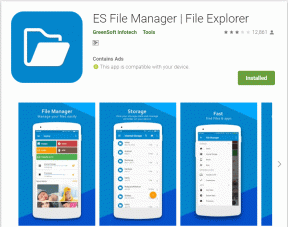Temukan Email Lama dengan Cepat di MS Outlook Menggunakan Grup Email
Bermacam Macam / / December 02, 2021
Saat kita sedang bekerja, email cenderung menghabiskan banyak waktu. Dan salah satu alasannya adalah kita tidak tahu trik melihat email dengan cepat. Seperti, ketika harus mengeluarkan email lama, kami biasanya mulai menggulir terlebih dahulu. Bukan cara yang efisien untuk menemukan email lama. Saya terutama berbicara tentang menggunakan MS Outlook (karena itulah yang kebanyakan dari kita gunakan di tempat kerja) dan fitur terkait.
Sebelumnya kami memberi tahu Anda tentang melihat lampiran di Panel Baca. Nah, itulah salah satu cara meraih email dari leher mereka. Tetapi hari ini, kita akan berbicara tentang melihat email dalam grup dan melihat bagaimana hal itu dapat membantu Anda menemukan email lama dengan cepat.
Tip keren: Anda mungkin ingin mempelajari cara mengaktifkan dan mengkustomisasi Panel Baca, Panel Navigasi, dan Bilah Harus Dilakukan. Inilah panduan GT pada itu.
Langkah-langkah untuk Melihat Email di Grup
Keuntungan utama mengikuti trik ini adalah sangat membantu dan mempercepat proses penarikan email lama pada saat dibutuhkan.
Langkah 1: Hal pertama, Anda perlu memastikan bahwa Tampilkan di Grup fitur diaktifkan pada antarmuka Anda. Jadi, navigasikan ke Lihat -> Atur Oleh dan periksa yang sama.

Saat Anda mencentang Tampilkan di Grup sebagai aktif, email secara default diatur dalam grup Tanggal (Hari ini, Kemarin, Minggu Lalu, dan seterusnya). Pengaturan ini berfungsi sebagai demarkasi yang layak.
Langkah 2: Jika Anda tidak menyukai default atau ingin mengubah aturan pengelompokan, Anda harus mengklik kanan pada header Message Pane yang bertuliskan Disusun oleh… Kemudian Anda dapat memilih kriteria kriteria baru untuk pengelompokan.

Perhatikan bahwa aturan hanya berlaku pada folder yang dipilih saat ini. Saya biasanya mengelompokkan berdasarkan Dari klausa ketika saya membutuhkan pesan sebelumnya.
Langkah 3: Jika Anda memiliki daftar kontak yang panjang dan sejumlah pesan untuk masing-masing kontak, Anda memerlukan cara cepat untuk mencapainya. Kali ini klik kanan pada header grup dan katakan Ciutkan Semua.

Langkah 4: Saat Anda melakukan ini, semua grup akan menciutkan daftar pesan yang mereka pegang. Klik pada tanda plus untuk utas yang diperlukan dan semua pesan dalam grup itu akan tersedia dalam sekejap.

Opsi pengelompokan lain yang menurut saya berguna dan sering dibutuhkan adalah Kepada, Subjek, Kategori, dan Pentingnya. Anda dapat menemukan yang Anda sendiri atau membuat tampilan khusus dengan menavigasi ke Lihat -> Atur Dengan -> Kustom.

Kesimpulan
Langkah-langkah yang dijelaskan di atas hanyalah upaya untuk menggunakan dan memanfaatkan fitur-fitur MS Outlook yang tersedia. Saya mengikuti ini dalam kehidupan saya sehari-hari. Cobalah dan Anda mungkin mendapatkan beberapa detik setiap hari. Bahkan itu sangat membantu dalam membuat kehidupan kerja Anda lebih baik, bukan?

![[DIPERBAIKI] Perlindungan Sumber Daya Windows tidak dapat melakukan operasi yang diminta](/f/b4d104179088f0ef44cad0aef6663882.png?width=288&height=384)